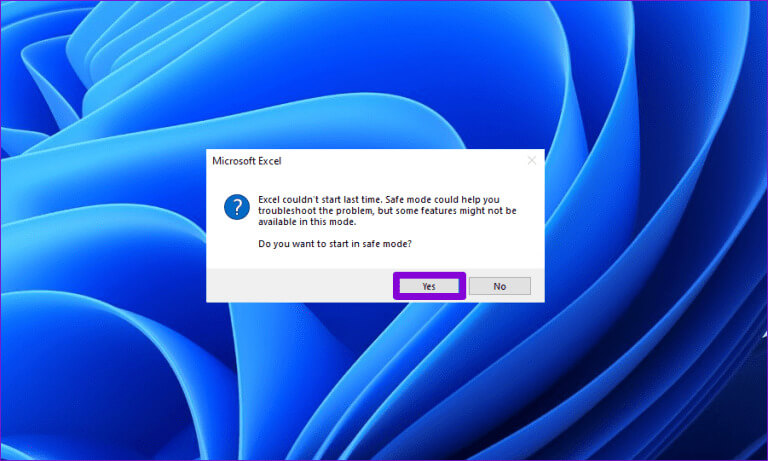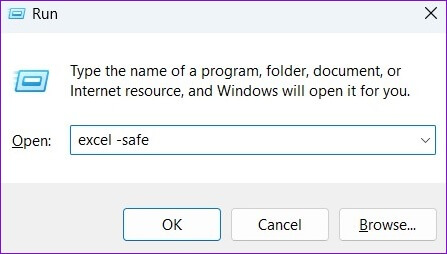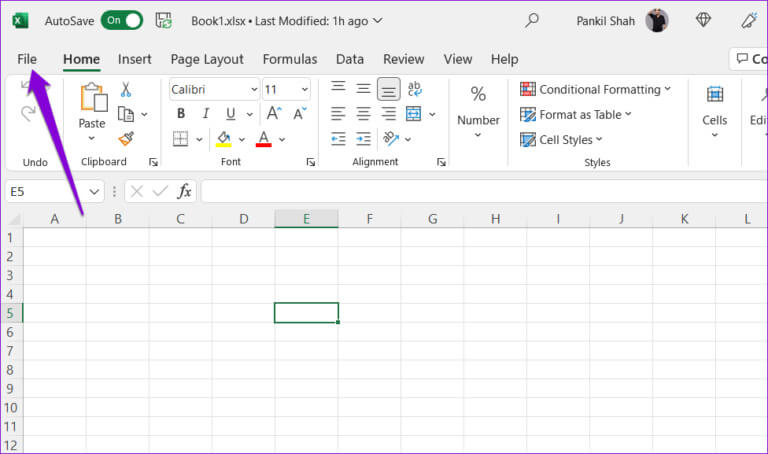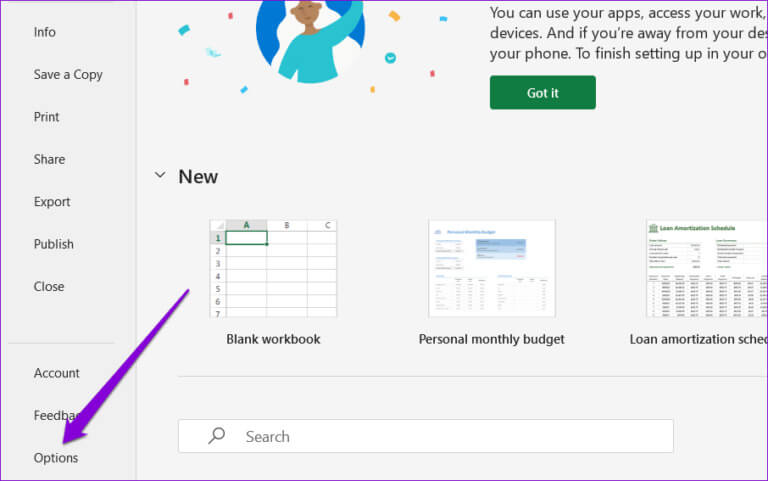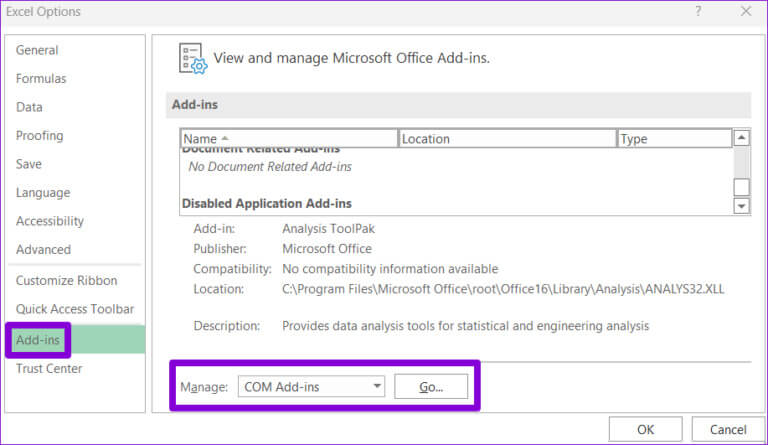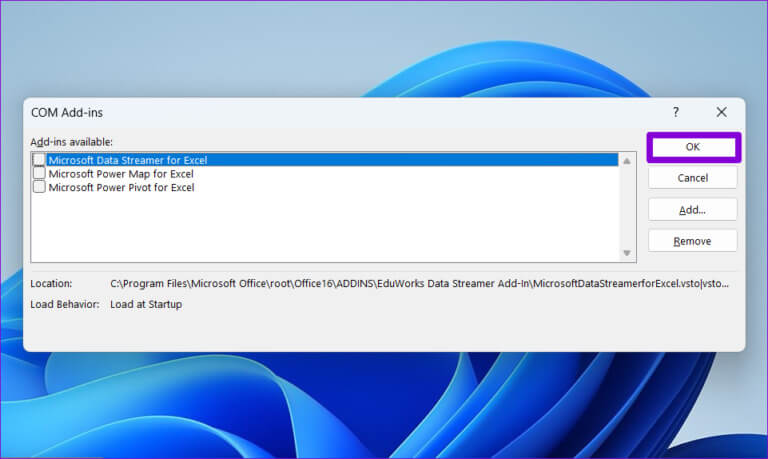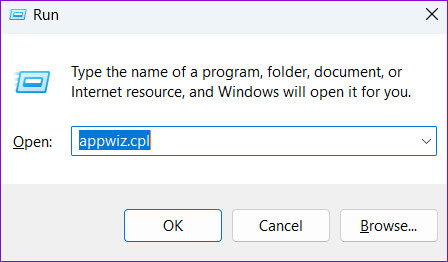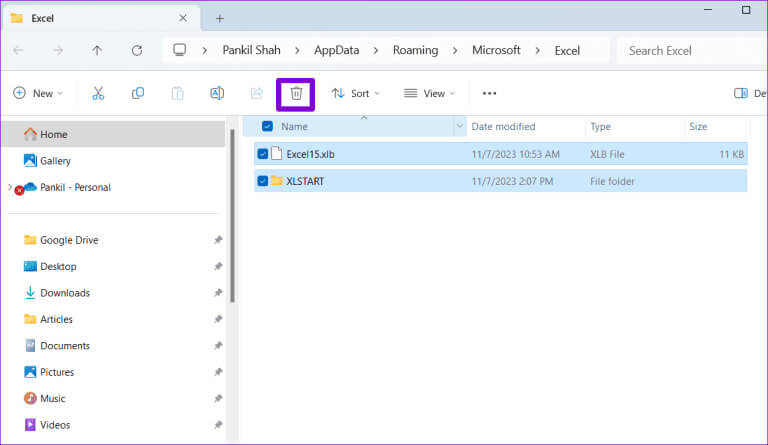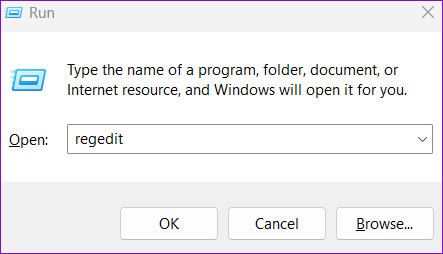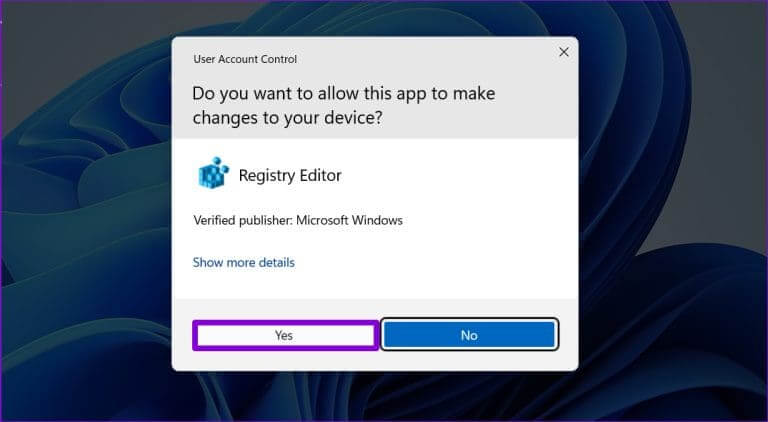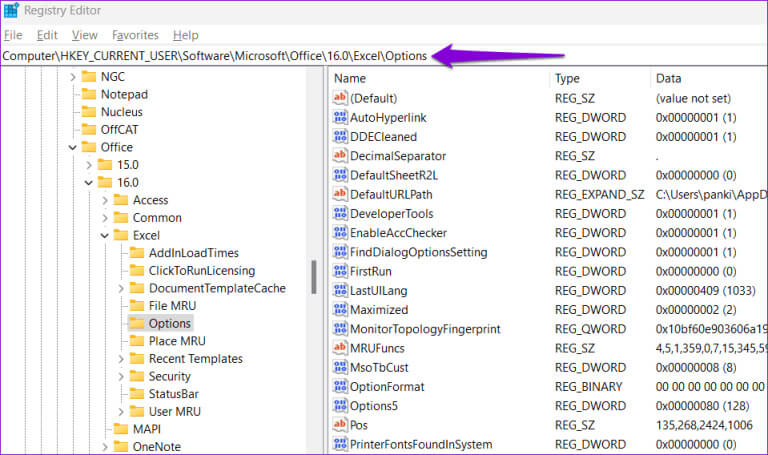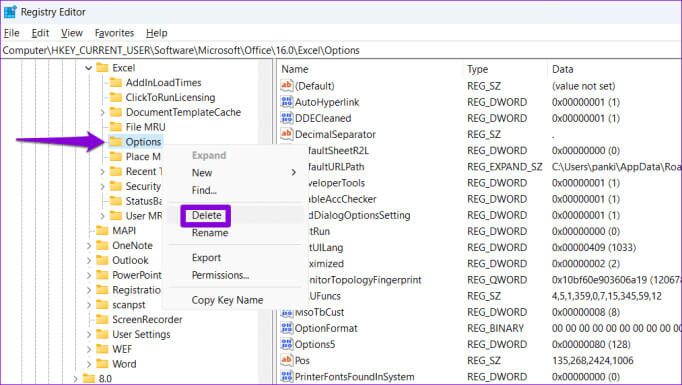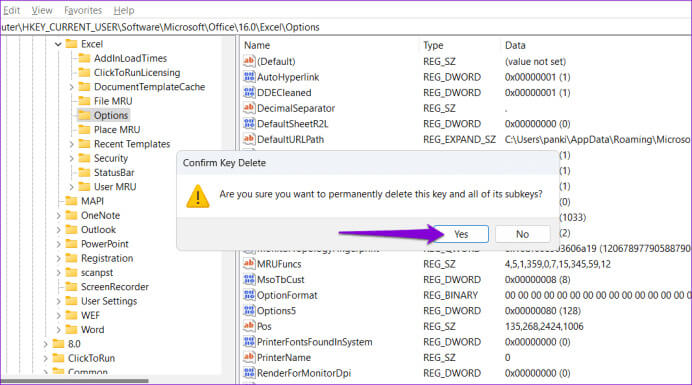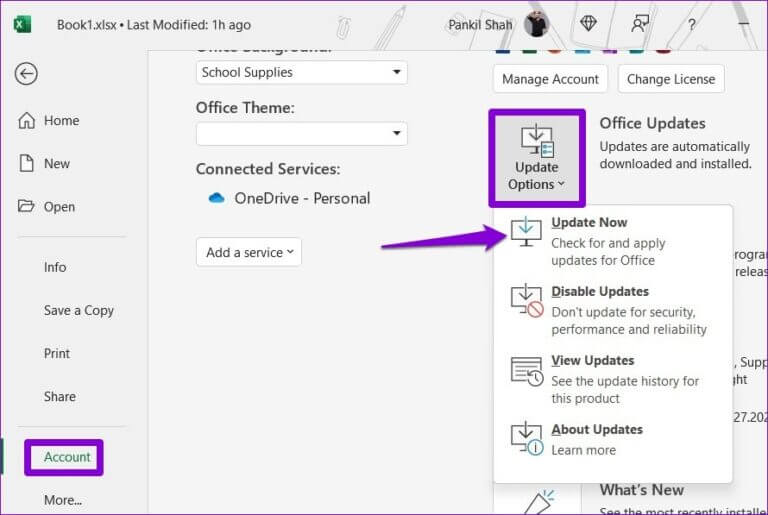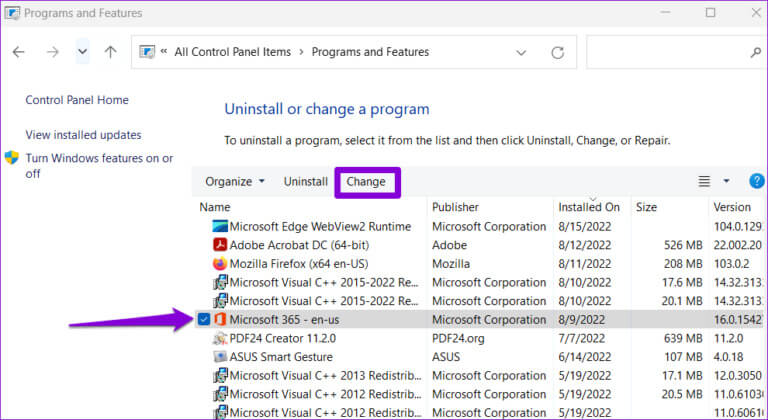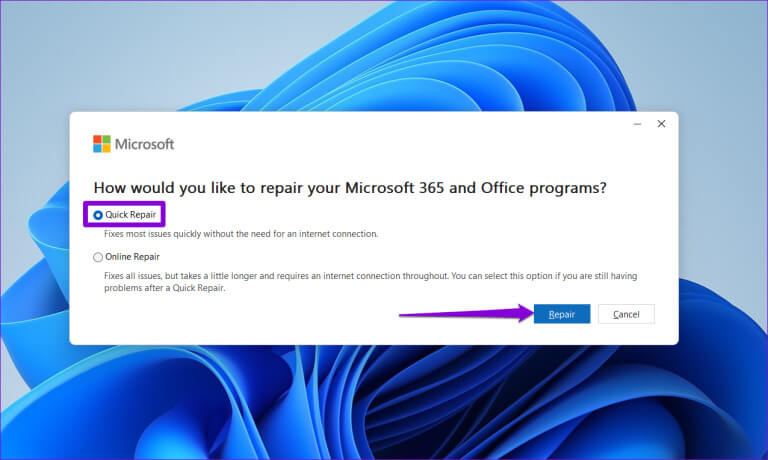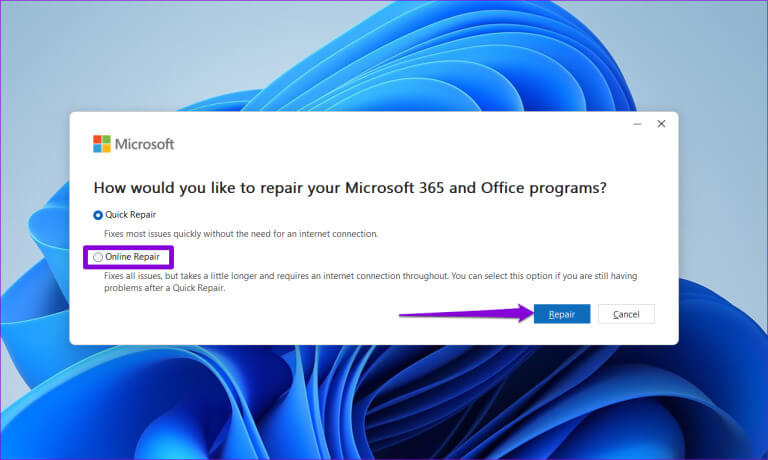Top 6 des correctifs pour l'erreur « Excel n'a pas pu être démarré la dernière fois » sous Windows
Continuez-vous à voir l’erreur « Excel n’a pas pu être démarré la dernière fois » chaque fois que vous essayez d’ouvrir Excel sur votre PC Windows ? Cela peut se produire pour un certain nombre de raisons, notamment des problèmes temporaires, des modules complémentaires défectueux ou des fichiers corrompus. Si ça ne t'aide pas Redémarrer l'ordinateur Ou Excel, ce guide contient quelques solutions qui vous aideront.
Lorsque vous utilisez Microsoft Excel pour votre travail, rencontrer des erreurs comme celles-ci peut être frustrant. Pour vous aider, nous avons compilé une liste de conseils utiles qui permettront à Excel de fonctionner à nouveau comme avant sur votre PC Windows 10 ou 11. Alors, jetons un coup d'œil.
1. Ouvrez Excel en mode sans échec
Ça peut t'aider Ouvrez Microsoft Excel en mode sans échec Dans le dépannage de toutes sortes d’erreurs et de problèmes. Par conséquent, essayez cela d’abord. Lorsque vous recevez le message d'erreur « Excel n'a pas pu être démarré la dernière fois », cliquez sur Oui pour ouvrir Excel en mode sans échec.
Si vous avez déjà ignoré le message d'erreur, appuyez sur le raccourci clavier Windows + R pour ouvrir la boîte de dialogue Exécuter. Tapez excel -safe dans la case et appuyez sur Entrée pour ouvrir Excel en mode sans échec.
Après avoir ouvert Excel en mode sans échec, essayez de l'utiliser pendant quelques minutes. Si vous ne rencontrez pas de problèmes, l'un de vos compléments empêche probablement Excel de s'ouvrir en mode normal.
2. Désactivez les modules complémentaires
Bien que les compléments tiers puissent améliorer les fonctionnalités d'Excel, ils peuvent provoquer des problèmes. Si vous utilisez plusieurs modules complémentaires, il peut être difficile de savoir lequel est à l'origine de cette erreur. Dans ce cas, vous devrez désactiver et réactiver tous les modules complémentaires un par un. Vous trouverez ci-dessous les étapes à suivre.
Étape 1: Ouvert Microsoft Excel sur votre ordinateur et cliquez sur menu "dossier" Dans le coin supérieur gauche.
Étape 2: Cliquez Les options Dans le coin inférieur gauche.
Étape 3: Passer à l'onglet Fonctions supplémentaires Et sélectionnez modules complémentaires COM Dans le menu déroulant "La gestion". Cliquez ensuite sur le bouton "transition" situé à côté de celui-ci.
Étape 4: Décochez toutes les cases, puis cliquez sur D'ACCORD.
Après avoir désactivé les compléments, redémarrez Excel et réactivez les compléments un par un. Essayez d'utiliser Excel après avoir activé chaque complément. Une fois que vous avez trouvé le module complémentaire ennuyeux, envisagez de le supprimer.
3. Videz le dossier de démarrage d'Excel
Lorsque vous ouvrez Microsoft Excel sur votre ordinateur, il charge les paramètres de configuration du compte, les modèles et d'autres données de base. Si ces données deviennent corrompues ou inaccessibles, vous pouvez rencontrer des erreurs telles que « Excel n'a pas pu être démarré la dernière fois » sur votre ordinateur.
Pour résoudre ce problème, vous devez vider les fichiers du dossier de démarrage d'Excel. Cela forcera Excel à recréer les fichiers manquants, résolvant ainsi efficacement tous les problèmes.
Étape 1: Clique sur Touche Windows + R Raccourci clavier pour ouvrir la boîte de dialogue "opération". Type %appdata%\Microsoft\Excel Dans la boîte et appuyez sur Entrez.
Étape 2: Dans la fenetre Explorateur de fichiers, Clique sur Raccourci clavier Ctrl + A Pour sélectionner tous les fichiers et cliquez sur Icône de la corbeille en haut.
4. Réinitialiser les options d'Excel
L'une des préférences d'Excel peut être la raison pour laquelle le programme fonctionne mal et provoque des erreurs. Au lieu de parcourir chaque paramètre Excel individuellement, il est plus facile de les réinitialiser à l'aide de l'Éditeur du Registre.
Étant donné que les fichiers de registre contiennent des paramètres importants pour votre système, il est important de le faire Sauvegardez tous les fichiers du registre ou Créer un point de restauration Avant de continuer.
Étape 1: Clique sur Touche Windows + R Raccourci clavier pour ouvrir la boîte de dialogue "opération". Type regedit Dans la boîte et appuyez sur Entrer.
Étape 2: Sélectionnez Oui lorsque l'invite de contrôle apparaît Compte utilisateur (UAC).
Étape 3: Collez la piste suivante dans la barre d'adresse en haut et appuyez sur Entrez.
HKEY_CURRENT_USER\SOFTWARE\Microsoft\Office\16.0\Excel
Étape 4: Faites un clic droit sur une clé Les options Et sélectionnez supprimer.
Étape 5: Sélectionner oui À confirmer.
Redémarrez ensuite votre ordinateur et essayez à nouveau d'utiliser Excel.
5. Assurez-vous que votre logiciel EXCEL est mis à jour
Avez-vous Désactiver les mises à jour automatiques pour les applications Office Sur ton ordinateur? Si tel est le cas, vous utilisez probablement une version obsolète de Microsoft Excel, ce qui peut parfois provoquer des erreurs telles que « Excel n'a pas pu être démarré la dernière fois ».
Pour vérifier manuellement les mises à jour Excel :
Étape 1: Ouvert Excel Ou tout Application de bureau sur votre ordinateur et cliquez sur menu "dossier" Dans le coin supérieur gauche.
Étape 2: Passer à l'onglet "le compte", Et cliquez "Options de mise à jour", Puis sélectionnez "Mettez à jour maintenant".
6. Exécutez l'outil de réparation d'Office
Si rien ne fonctionne ou si vous rencontrez des problèmes similaires avec d'autres applications Office, vous pouvez envisager d'exécuter l'outil de réparation Microsoft Office. Il analysera toutes vos applications Office, y compris Excel, à la recherche de tout problème et les résoudra.
Étape 1: Clique sur Raccourci clavier Windows + R Ouvre la boîte de dialogue "opération". Type appwiz.cpl Dans la zone de texte et appuyez sur Entrez.
Étape 2: Sélectionner Site Web de la suite Microsoft Office Et définissez-le. Puis appuyez sur Option Changer en haut.
Étape 3: Sélectionnez une option Solution rapide Et cliquez Réparation.
Si le problème persiste, exécutez à nouveau l'outil ci-dessus et sélectionnez l'option de réparation en ligne. Cela effectuera un processus de réparation plus complet pour résoudre les problèmes des applications Office.
Excel est sans erreur
Cela peut être déroutant lorsque des applications Office, telles qu'Excel, ne s'ouvrent pas comme d'habitude et vous demandent constamment de les ouvrir en mode sans échec. Suivre les conseils ci-dessus devrait vous aider à résoudre ce problème et vous permettre de reprendre le travail en un rien de temps.